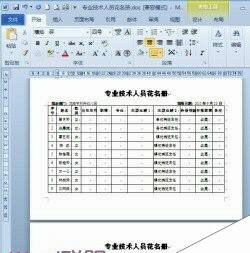Word 2010文档中制作表格时,如何自动在每一页长表格添加表头
办公教程导读
收集整理了【Word 2010文档中制作表格时,如何自动在每一页长表格添加表头】办公软件教程,小编现在分享给大家,供广大互联网技能从业者学习和参考。文章包含650字,纯文字阅读大概需要1分钟。
办公教程内容图文
解决方法:
Word的重复标题行只对表格内文字有效,对表头是无效的。Word表格在设置重复标题行后,有一个有趣的特点,那就是当表格上方没有任何文字或空行时,出现在标题行及以上区域的图片、文本框就会重复出现在每一页的相同位置。利用这点即可轻松让表头出现在每一页。
在Word 2010中载入表格,切换到“页面布局”选项卡,单击“页边距”,选择最下面的“自定义边距”,在弹出的窗口中将“页边距”中“上”的值设置为5厘米,操作的目的是给表头预留空白空间。
接着选中表头部分的全部内容进行剪切,剪切后表格上面一般会保留一个空行,按Delete键删除空行以确保表格上没有任何文字。然后切换“插入”选项卡,单击“文本框”,选择“绘制文本框”,拖动鼠标画出一个文本框,把剪切的表头粘贴到文本框中,再选中文本框从“格式”选项卡中设置形状填充为“无填充颜色”,形状轮廓为“无轮廓”。最后调整好文本框的大小,并拖动到标题行上的表头位置即可。
现在,只要在表格首行的标题行左侧单击一下,在选中标题行时就会同时选中表头,再切换到“表格工具”的“布局”选项卡,单击“重复标题行”即可让表头和标题行一起出现在每一页了。
注意:操作中务必注意在表格标题行以上区域,除文本框外不能有其他的文字或空行,否则表头将无法重复出现。除文本框外添加图形、图片等都是可以的。
办公教程总结
以上是为您收集整理的【Word 2010文档中制作表格时,如何自动在每一页长表格添加表头】办公软件教程的全部内容,希望文章能够帮你了解办公软件教程Word 2010文档中制作表格时,如何自动在每一页长表格添加表头。
如果觉得办公软件教程内容还不错,欢迎将网站推荐给好友。